Hvernig á að uppfæra forrit á Hisense TV

Hisense er sífellt vinsælli vörumerki þegar kemur að snjallsjónvarpstækni. Þeir framleiða lággjaldavænar LED og ULED (Ultra LED) einingar sem
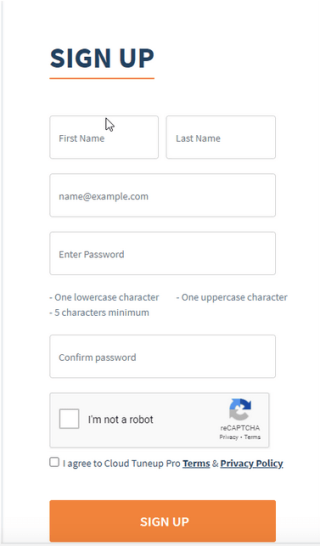
Þú hlýtur að hafa lesið mikið um kosti þess að fínstilla Windows skjáborðin þín og hvernig það hjálpar til við að auka kerfishraða, ekki satt? En í dag ætla ég ekki að tala um það. Í staðinn myndi ég einbeita mér að besta hagræðingartæki á netinu sem heitir Cloud Tuneup Pro. Með því að nota þetta tól án þess að fjárfesta mikið í fjármagni og án tæknilegra stillinga geturðu fínstillt afköst kerfisins.
Undrandi, viltu vita hvernig?
Jæja, til að fá svarið verður þú að lesa færsluna til loka.
| Samantekt:
Hér er fljótlegt yfirlit yfir það sem þú munt læra og geta gert með því að nota Cloud Tuneup Pro – skýjatölvuhreinsunarforritið.
|
Að auki inniheldur Cloud Tuneup Pro einnig nokkra aðgreiningar eiginleika og það býður upp á mismunandi áætlanir. Þetta þýðir að þú hefur val að gera út frá þörfum þínum.
Nú vitum við hvað þetta besta hagræðingartæki á netinu hefur upp á að bjóða. Við skulum læra hvernig á að nota það og framkvæma hreinsun og fínstillingu úr fjarska.
Hvernig á að fínstilla afköst kerfisins í fjarska
Hvað er Cloud Tuneup Pro?
Þróað af Tweaking Technologies, Cloud Tuneup Pro er fjarstýrt fínstillingartæki fyrir skrifborð . Með því að nota þetta skýjatengda tölvuviðhaldsverkfæri geta notendur losað um pláss, hreinsað ruslskrár, greint diskinn og gert miklu meira hvar sem er. Þetta er frábært tól fyrir heimanotendur, fyrirtæki og sérstaklega upplýsingatæknistjóra.

Mikilvægast er að það er ókeypis í notkun í 30 daga, gerir þér kleift að bæta við allt að 3 tækjum og geymir engin gögn þín . Þetta þýðir að þú þarft ekki að hafa áhyggjur af gagnaöryggi.
Svo, án nokkurs vafa, stofnaðu reikning með því að smella hér og njóttu þessa frábæra tóls.
Hvernig á að nota Cloud Tuneup Pro – skýjatölvuhreinsari og auka afköst kerfisins?
Til að byrja með Cloud Tuneup Pro þarftu að skrá þig á Cloud Tuneup Pro reikning. Til að gera það, smelltu hér .
Eftir að hafa fyllt út allar upplýsingar, smelltu á SKRÁNING hnappinn. Þú munt nú fá staðfestingartölvupóst á uppgefnu auðkenni tölvupóstsins. Smelltu á það til að staðfesta reikninginn.
Skráðu þig inn með því að nota upplýsingarnar sem þú notaðir til að búa til reikning.
Þegar því er lokið verður tækinu sem þú keyrir það á sjálfkrafa bætt við. Þú getur séð nafn tækisins í vinstri glugganum.

Athugið : Til að koma tækinu á netið þarftu að setja upp uppsetninguna á vélina þína. Til að gera það, smelltu á Bæta við nýju tæki. Þetta mun opna nýjan glugga.
Hér smelltu á appelsínugula niðurhalshnappinn og bíddu eftir að ctpsetup.msi hleðst niður.

Þegar því er lokið muntu geta séð stöðu tækisins á netinu.
Þetta þýðir að þú getur nú fínstillt og hreinsað tölvuna þína hvar sem er.
Fínstilling á tölvu, slökkva á óæskilegum ræsihlutum og eyða óþarfa forritum
Þar sem Cloud Tuneup Pro er skýjabundið tölvuviðhaldsforrit geturðu notað það í vöfrum. Er þetta ekki frábært?
Reyndar er það, þar sem þú færð frelsi til að fá aðgang að kerfinu þínu úr hvaða tölvu sem er og hvaða vafra sem er. Nú þegar þú ert skráður inn og ert með uppsetningarskrána í gangi í kerfisbakkanum muntu sjá stöðu tölvunnar á netinu.
Fjarstillir tölvu hvar sem er og eyðir óþarfa forritum.
Til að byrja með, hagræðingarferlið, smelltu fyrst á Stjórnandi flipann.
Þessi flipi mun skrá niður öll uppsett forrit.
Skrunaðu í gegnum listann yfir öll forrit og ef þú sérð einhver óæskileg forrit skaltu velja og smella á ruslafötutáknið.
Athugið: Cloud Tuneup Pro er með öryggislista sem kemur í veg fyrir að þú fjarlægir nauðsynleg Microsoft forrit.
Næst skaltu smella á Manager flipann og velja Processes.
Þetta mun hjálpa til við að loka óæskilegum og auðlinda-hogging ferlum lítillega og auka þannig afköst kerfisins.
Hafðu umsjón með ræsihlutum og slökktu á óæskilegum ræsihlutum
Næst, til að slökkva á óæskilegum ræsihlutum, smelltu á Startup Manager flipann og slökktu á óæskilegum hlutum.
Til að gera það, veldu hlutina einn í einu og smelltu á ruslafötuna.
Hreinsaðu ringulreið af harða disknum hvar sem er með því að nota skýjatölvuhreinsi
Nú er kominn tími til að losna við ruslskrár og óæskileg gögn. Til að gera það, smelltu á System Cleaner flipann og ýttu á Start Scan Now.

Athugið: Sjálfgefið skannar það kerfisdrifið. Til að breyta því skaltu velja drifið. Einnig geturðu valið hvaða skrár á að skanna með því að smella á Custom Scan hnappinn.
Bíddu eftir að ferlinu lýkur.

Þegar því er lokið muntu sjá lista yfir ruslskrár sem finnast. Veldu þá og ýttu síðan á Clean Junk hnappinn.

Það er það. Þannig geturðu auðveldlega losað þig við ruslskrár úr tengdum kerfum þínum hvar sem er.
Fjargreina diskinn og hreinsa stórar skrár og möppur, taka upp dýrmætt geymslupláss.
Gamlar skrár, stórar skrár, ruslskrár og önnur óæskileg gögn sem við gleymum eftir að hafa verið vistuð á disknum taka venjulega óæskilegt pláss.
Til að bera kennsl á þessar skrár, smelltu á Disk Analyzer og ýttu á Start Scan Now.
Bíddu eftir að skönnuninni lýkur.
Þegar því er lokið muntu geta séð flokkaðan lista yfir allar skráargerðir sem fundust.

Í viðbót við þetta muntu einnig sjá Top 100 skrár eftir stærð.
Veldu skrána sem þú vilt eyða og smelltu á ruslatáknið.
Athugið: Ef þú vilt breyta skráarstaðsetningu skráarinnar sem fannst skaltu smella á veldu slóðina sem þú vilt færa skrána > Færa.

Fjarhreinsaðu malware sýkingar og verndaðu kerfið gegn ógnum.
Cloud Tuneup Pro hjálpar ekki aðeins við að hámarka afköst kerfisins. Það hjálpar einnig við að hreinsa malware sýkingar úr kerfinu lítillega. Þetta þýðir án þess að setja upp vírusvarnarefni á tengda tækinu; þú getur haldið því varið gegn spilliforritum, vírusum og öðrum sýkingum.
Til að nota það, ýttu á System Protector > veldu skannategundina og svæðin sem þú vilt skanna > ýttu á Start Scan Now.

Bíddu eftir að skönnuninni lýkur.
Þegar því er lokið skaltu hreinsa allar greindar sýkingar.
Þetta mun hjálpa til við að halda tölvusýkingu lausum lítillega hvar sem er.
Loka, leggja í dvala, endurræsa eða framkvæma skipanalínur úr fjarlægð.
Ávinningurinn af Cloud Tuneup Pro endar ekki hér. Með því að nota þetta besta hagræðingartæki á netinu geturðu gert meira. Með því að nota það geturðu slökkt, lagt í dvala, endurræst hvaða tengt tæki sem er. Þar að auki, notaðu öryggisreglur, notaðu plástra, lagfærðu ýmsar villur og gerðu margt fleira.
Til að framkvæma allt þetta skaltu ýta á Verkfæri flipann og framkvæma viðeigandi aðgerð.

Hamingjusamur? Eða ertu að leita að meira?
Ekki hafa áhyggjur; það er meira.
Með því að nota þessa skýbundnu tölvuviðhaldslausn geturðu jafnvel séð hvenær tæki var á netinu, hvaða aðgerð var framkvæmd og hversu lengi það var án nettengingar. Þessi eiginleiki er gagnlegur fyrir upplýsingatæknistjórnendur fyrirtækja. Þetta þýðir að þeir geta fylgst með vinnutíma starfsmanna sinna og geta jafnvel séð hvort einhver hagræðing hafi verið framkvæmd eða ekki.

Til að draga saman getum við sagt að Cloud Tuneup Pro hjálpi til við að framkvæma eftirfarandi verkefni:
Lokaorð – Það sem mér finnst um þessa skýjatengdu
tölvuviðhaldslausn Cloud Tuneup Pro er handhægt tæki til að nota. Þú þarft ekki að öðlast neina tækniþekkingu. Þar að auki geturðu bætt við tækjum og fínstillt margar tölvur án vandræða. Það eyðir ekki plássi; í staðinn hjálpar það að losa um dýrmætt pláss með því að hreinsa ruslgögn.
Með Cloud Tuneup Pro geturðu tekið hlutina á næsta stig og hætt að hafa áhyggjur af fínstillingu tölvunnar. Án þess að setja upp dýran netþjón getur upplýsingatæknistjóri eða fyrirtæki fylgst með mörgum tölvum og haldið öllum kerfum fínstillt. Fyrir mig er þetta besta hagræðingartæki á netinu sem ég hef notað hingað til. Svo, án þess að sóa neinum tíma, skráðu þig fyrir Cloud Tuneup Pro í dag.
Við viljum gjarnan heyra frá þér. Skildu eftir álit þitt í athugasemdahlutanum hér að neðan.
Hisense er sífellt vinsælli vörumerki þegar kemur að snjallsjónvarpstækni. Þeir framleiða lággjaldavænar LED og ULED (Ultra LED) einingar sem
Þrátt fyrir að Minecraft gæti upphaflega litið einfalt út, getur þessi blokk-undirstaða leikur krafist óvenjulegra tölvuauðlinda til að keyra snurðulaust. Leikurinn byggir á
Skjárinn er sýnilegasti og oft vanmetinn hluti hvers tölvukerfis. Það er þar sem kvikmyndirnar þínar spilast, töflureiknarnir þínir eru sýndir og
Sjálfgefin forrit veita ágætis virkni en eru kannski ekki í samræmi við staðlaða. Sem betur fer eru mörg hágæða forrit þarna úti sem veita
Persóna Hestu í Tears of the Kingdom-persónunni hefur reynst ansi illskiljanleg. Þessi Korok dansari og besti tónlistarmaðurinn í Korok skóginum (skv
Ef þú hefur átt langan dag í vinnunni eða skólanum er leikur tilvalin leið til að slaka á og skemmta þér. BlueStacks er hér til að hjálpa þér að spila allt
Ef þú ert venjulegur notandi GroupMe þarftu að uppfæra tengiliðaupplýsingarnar þínar ef þú ákveður að breyta netfanginu þínu. Annars gætirðu
Life360 er ekki hannað til að vera á einum stað. Það þjónar sem GPS og staðsetningarforrit. Það fylgist með hverri hreyfingu þinni og veitir nákvæmar upplýsingar um
Minecraft er einn vinsælasti leikurinn en hefur sinn skerf af vandamálum. Eitt algengt vandamál er að Minecraft Launcher opnast ekki. Með því að tvísmella á
Rétt verkefnastjórnun er nauðsynleg til að klára verkefni á skilvirkan og tímanlegan hátt. Smartsheet og Airtable eru tvö verkfæri sem þú gætir íhugað fyrir verkefnið








